
Innehållsförteckning:
- Författare John Day [email protected].
- Public 2024-01-30 12:38.
- Senast ändrad 2025-01-23 15:10.
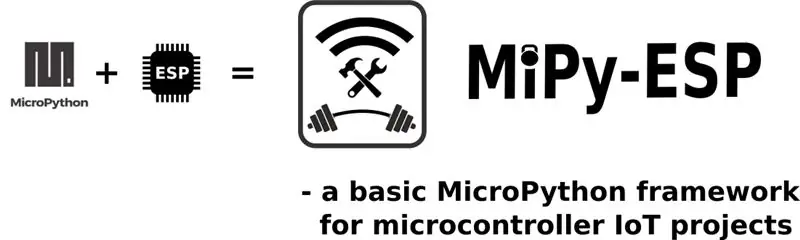
Bakgrund
ESP8266 och den yngre storebror ESP32 är billiga Wi-Fi-mikrochips med full TCP/IP-stack och mikrokontroller. ESP8266-chipet uppmärksammades först av tillverkargemenskapen redan 2014. Sedan dess har det låga priset (<5 USD), dess Wi-Fi-kapacitet, ett inbyggt flashminne på 1 eller 4 MB och en mängd olika utvecklingsmöjligheter styrelser, har gjort ESP-chipet till en av de mest populära mikrokontrollerna för WiFi och IoT DIY-projekt.
MicroPython är en smal och effektiv implementering av det alltmer populära Python -programmeringsspråket som innehåller en liten delmängd av Python -standardbiblioteket och är optimerad för att köras på mikrokontroller.
Kombinationen av dessa två är ett mycket intressant alternativ för DIY -projekt, både för nybörjare och mer avancerade användare.
MiPy-ESP-projektet
Tillbaka 2015 började mina första projekt med ESP8266 med ESP-01-chipet med Arudions för att köra chip AT-kommandon över seriell anslutning. Efter det använde jag under de närmaste åren Arduino -kärnan för ESP8266 för att programmera chipsen med C ++ - språket. Detta fungerar bra, men för en Python -entusiast var min upptäckt av MicroPython -implementeringen av Python 3 goda nyheter.
MiPy-ESP-projektet är ett flexibelt ramverk som tillämpar MicroPython för Python IoT-projekt med full stack på ESP-familjens mikrokontroller.
Ramverket är utvecklat av LeGarage Technical Comité Software Developer Team (LG-TC-SWDT-01) som syftar till att ersätta redan etablerad C ++-baserad kod för våra applikationer för mikrokontroller.
Projektet ger grundläggande funktioner som t.ex.
- Nätverksanslutningsprocedurer
- Chips åtkomstpunkts webbserver (för wifi -anslutning och servering av chipwebbsidor för data -I/O)
- MQTT -funktioner
- Loggning/felsökning
- Schemaläggning av mikrokontrollerhändelser
- I/O -rutiner för hårdvara
Med ett huvudkompakt kodskript (main.py), alla med global konfiguration (config.py).
Denna mictocontroller -kod körs med robust underhåll av chipanslutningar till WiFi -nätverk och MQTT -mäklare. Befintliga MicroPython -moduler för olika hårdvaror kan enkelt integreras i systemet.
MiPy-ESP-ramverket har blivit ryggraden i alla våra hobbyelektronik-IoT-projekt som involverar ESP-familjens mikrokontroller. Det har testats på flera ESP-familjekort, som NodeMCU, Wemos och Lolin-kort.
Följande handledning är en guide för hur du kommer igång med ESP-familjens mikrokontroller och MicroPython med MiPy-ESP-ramverket.
Steg 1: Wemos D1 Mini ESP8266 -kortet
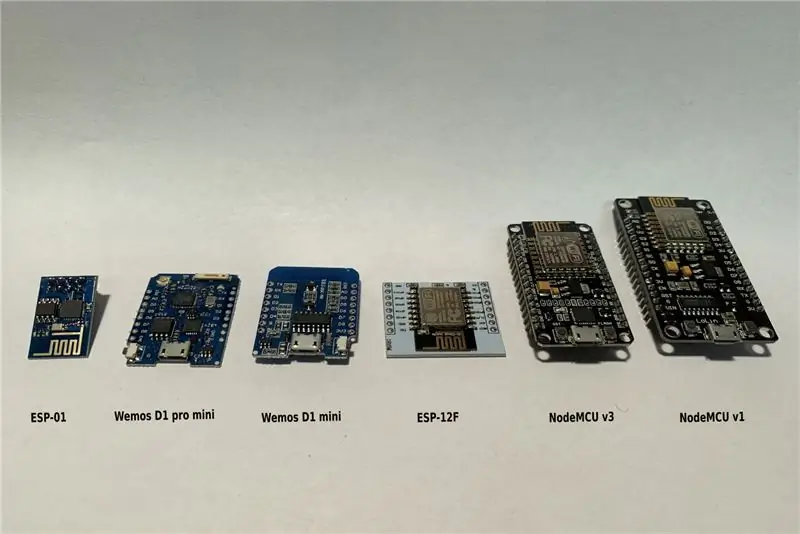

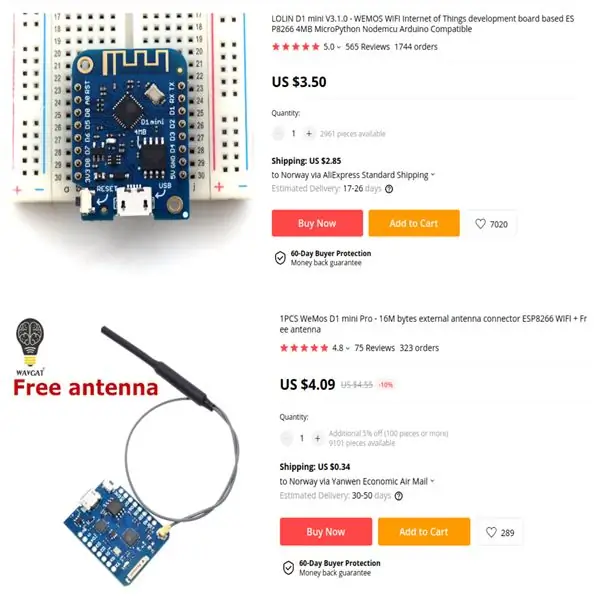
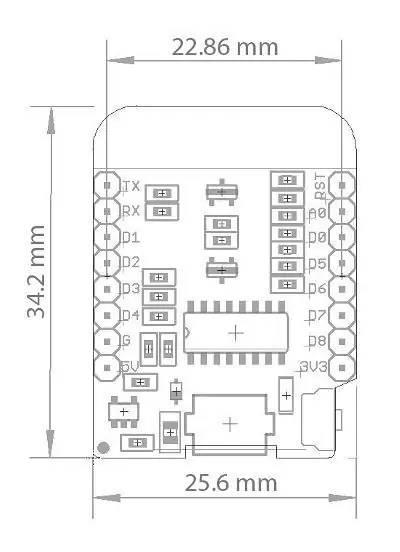
MiPy-ESP-ramverket fungerar med de flesta ESP8266-baserade mikrokontroller.
Wemos D1 mini-utvecklingskortet är baserat på ESP-8266EX-chip. På ett fotavtryck på 2,5 x 3,5 cm har den 4MB flashminne, 11 digitala in-/utgångsstiften, alla stift stöder avbrott, PWM, I2C, SPI, seriell och 1 analog ingång med 3,3V maximal ingång, kan köras på 5V ström, har mikro -USB -anslutning och är brödbräda kompatibel. Det låga priset och dess lilla storlek har gjort det till min favorit ESP -bräda.
Dessutom levereras D1 mini pro -versionen av kortet med alternativ för anslutning av en extern antenn, vilket ökar anslutningsområdet betydligt (+100 m räckvidd). Utöver det kommer brädet också med en mängd olika förlängningskort med out-of-the-box med liknande kompakt storlek.
Steg 2: Gör dig redo för MicroPython på ESP -chipet

I det här första steget kommer du
- Anslut ESP -kortet via USB till din dator
- Installera Esptool -programvaran för att blinka chipet
- Radera chipminne
- Flasha chipet med MicroPython -firmware
- Installera Rshell för att möjliggöra kommandoradsinteraktion med ditt chip
- Installera mpy-cross (för sammanställning av.py-filer till binär)
Att ansluta kortet till din dator via USB-kort med en inbyggd USB-seriell port gör UART tillgänglig för din dator och är det enklaste alternativet för att komma igång. För kort utan USB -anslutning kan en FTDI -modul med USB till seriell användas för att ansluta GPIO -stiften för blinkning ansluten till omvärlden, men detta omfattas inte av denna handledning.
För MicroPython som använder MiPy-ESP-koden är minimikravet för flash-flashstorlek 1 MB. Det finns också en speciell konstruktion för brädor med 512 kB, men detta har inget stöd för ett filsystem, vilket MiPy-ESP är beroende av.
När du använder en USB -kabel får kortet ström från din dator medan den är ansluten. Detta möjliggör också programmering och felsökning över den seriella anslutningen. När projektkoden laddas upp och ditt projekt distribueras, appliceras extern ström över strömförsörjningstapparna på kortet.
Installera EsptoolInformation om Esptool -programvaran finns i Esptool GitHub -förvaret. Om du vill använda Windows/Linux/OSX (MAC) täcker länken ovan också det. Python -paketet kan installeras av
pip installera esptool
För Linux -användare underhålls paket för Esptool för Debian och Ubuntu och kan också installeras med
sudo apt installera esptool
Radera ESP -flashminne Med Esptool raderar du sedan ESP -flashminnet med kommandot
esptool.py --port /dev /ttyUSB0 erase_flash
Ladda ner MicroPyton -programvaran MicroPython -firmware finns i en.bin -fil som kan laddas ner från MicroPython -webbplatsen.
Nuvarande projektmastergren i repo har testats och fungerar med Micropython v.1.12. För att säkerställa framgång med MiPY-ESP-ramverket, ladda ner filen 'esp8266-20191220-v1.12.bin' från den här länken och skriv in firmware till chipet med kommandot:
esptool.py --port /dev /ttyUSB0 --baud 460800 write_flash --flash_size = detect 0 esp8266-20191220-v1.12.bin
Installera Rshell Rshell -paketet möjliggör kommandoradsinteraktion med din MicroPython -miljö installerad på chipet. Det finns i denna länk. Rshell är ett enkelt skal som körs på värden och använder MicroPythons raw-REPL för att skicka pythonavsnitt till pyboard för att få filsysteminformation och för att kopiera filer till och från MicroPythons filsystem. REPL står för Read Evaluate Print Loop och är namnet på den interaktiva MicroPython -prompten som du kan komma åt på ESP8266. Att använda REPL är det överlägset enklaste sättet att testa din kod och köra kommandon. Installera Rshell med kommandot:
sudo pip installera rshell
Installation av mpy-cross-kompilatorn MicroPython kan tillämpas med ascii.py-filer som laddas upp till chipfilsystemet. MicroPython definierar också begreppet.mpy -filer som är ett binärt containerfilformat som innehåller förkompilerad kod och som kan importeras som en vanlig.py -modul. Genom att kompilera.py -filer till.mpy kommer mer RAM -minne att finnas tillgängligt för din löpande kod - och detta behövs för att ha en fungerande kärnmodul i MiPy -ESP -ramverket.
För implementering av MiPy-ESP-kod sammanställer en mpy-cross MicroPython-cross-kompilatorn.py-skripten till.mpy före chipöverföring. Installera mpy-cross-paketet enligt instruktionerna i den här länken. Alternativt kan kommandot mpy-cross installeras med Python pip-kommandot eller köras från sökvägen mpy-cross om du klonar MicroPython-förvaret från GitHub här.
Du har nu MicroPython och alla nödvändiga verktyg installerade för att komma igång med att bygga ditt första MiPy-ESP-projekt
Steg 3: Komma igång med MiPy-ESP

I det här steget kommer du
Ladda ner MyPy-ESP-ramverket
Ladda ner MiPy-ESP-ramverket MiPy-ESP-projektet finns på GitHub i detta kodlager. Från GitHub kan du ladda ner lagringsfilstrukturen eller klona den till din dator med
git -klon
Med kodlagret installerat på din dator har du nu alla kodmoduler du behöver för att bygga ett out-of-the-box ESP IoT-projekt. Mer information om verktygslådan i nästa steg.
Steg 4: MiPy-ESP Framework Architecture
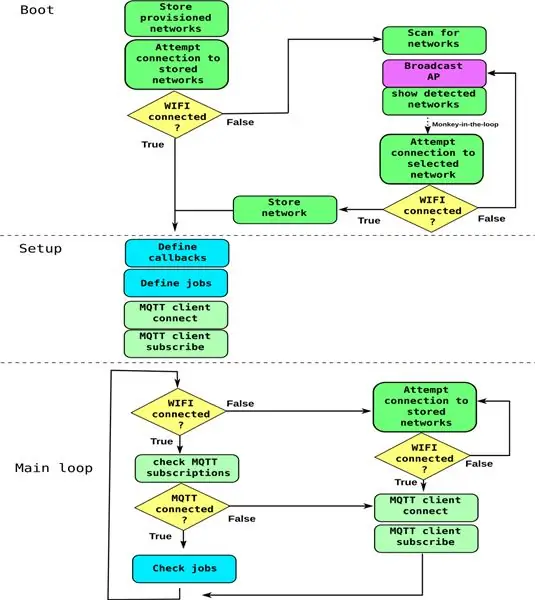
I det här steget kommer du
lära dig mer om MiPy-ESP-kodens arbetsflöde
MiPy-ESP kodarkitektur
Alla Python-rammoduler finns i mappen /src i MiPY-ESP-kodlagret. Mappen src/core innehåller kärnmodulerna som ingår i varje projekt. Mappen src/drivers har ett urval av moduler för olika hårdvaror som ska anslutas till ditt chip. Mappen src/utilities innehåller valfria verktygsmoduler att inkludera i ditt projekt.
Filerna main.py och config.py finns i src/ mappen. Det här är de viktigaste filerna som ska redigeras för att bygga ditt projekt:
config.py:
Den här filen är den globala konfigurationsfilen för ditt projekt. Den har olika inställningar, alla med beskrivande kommentarer i filen.
main.py:
Detta är huvudskriptet för mikrocontrollerns kodslinga. Den innehåller den applikationsspecifika koden i ramverket. Vid chipstart startar och importerar main.py alla projektberoende moduler med angivna ingångar från filen config.py. Ovanstående flödesschema visar layouten för main.py -skriptet.
Figuren ovan beskriver arbetsflödet för main.py:
- Vid start försöker koden att ansluta chipet till Wi-Fi-nätverk Tidigare tillämpade nätverk och deras lösenord (krypterade på chip) lagras i flashminne. Nätverks-SSID och deras lösenord kan tillhandahållas i filen wifi.json i formatet {" SSID1 ":" Lösenord "," SSID ":" Lösenord2 "}. De angivna nätverken i den här filen lagras, lösenord krypteras och filen raderas vid start.
- Om inga redan kända nätverk hittas, ställer koden in en åtkomstpunkt (AP) webbserver Chip -AP -serverns SSID och lösenord ställs in i filen config.py. Genom att logga in på chipets SSID visas en webbsida för inloggning av chipet till Wi-Fi på 192.168.4.1 Upptäckta nätverk visas i en meny, eller så kan SSID anges manuellt (dolda nätverk) tillsammans med Wi-Fi-lösenord. Efter lyckad anslutning av chipet till Wi-Fi stängs AP-servern av och main.py-koden fortsätter till nästa steg.
-
I avsnittet Setup i main.py,
- funktioner för jobb och återuppringning (etc. MQTT -återuppringning) och vanliga händelser definieras.
- Olika tidsinställda jobb för körfunktioner har ställts in.
- MQTT -mäklarklient är etablerad
-
Koden går sedan in i huvudmikrostyrenhetens slinga,
- kontinuerlig kontroll av nätverks- och MQTT -mäklaranslutningar,
- MQTT -prenumerationer,
- hårdvara I/O
- och schemalagda jobb.
- Vid förlorat nätverk eller MQTT-mäklaranslutning försöker koden återupprätta.
Steg 5: Förbereda din projektkod
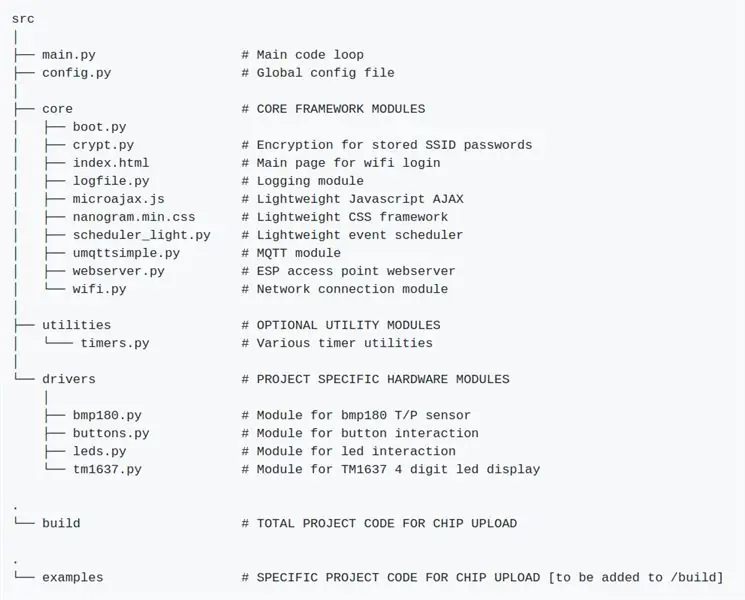
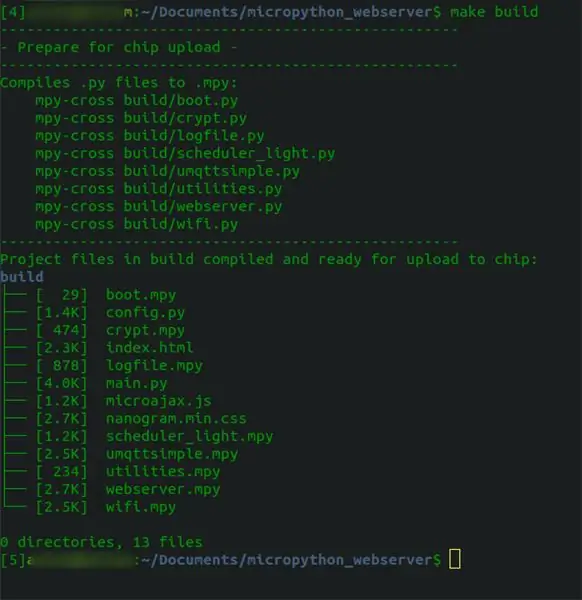
I det här steget kommer du
- lära dig mer om MiPy-ESP-arkivfilstrukturen
- förbered din projektkod för chipöverföring
Lagringsmappstruktur Figuren ovan beskriver lagringsmappstrukturen och listar de nuvarande modulerna i ramverket. Ditt projekt är etapper i src/ mappen. Core MiPy-ESP-rammoduler finns i src/core, valfria verktygsmoduler i src/verktyg och hårdvarumoduler i src/drivrutiner.
De flesta tillgängliga MicroPython -hårdvarubibliotek kan gå in i drivrutinerna/ mappen utan några ändringar. Alla nuvarande drivrutiner testas med MiPy-ESP-ramverket. När det gäller moduler i verktygen/ mappen kommer fler att läggas till när de kommer till liv.
Lagring av projektkod Din projektspecifika kod bör placeras i src/ mappen. Redan där finns main.py- och config.py -filerna som du kan redigera. Kopiera också de önskade projektverktygen från src/utilities och src/drivers till src/.
Om du vill tillhandahålla kända Wi-Fi-nätverk och lösenord till chipet, lägg till filen wifi.json till src/.
Kompilera och förbereda för uppladdning En förutsatt att Makefile kan tillämpas för att förbereda filer för överföring till chip genom att kompilera.py -filer i / src, kompilera kärnmodulerna och överföra de kompilerade filerna till en ny mapp med namnet build / med kommandot
göra bygga
Filerna i build är redo att laddas upp till chipfilsystemet. Som standard sammanställs inte main.py och config.py till binära för att enkelt komma åt dem för inspektion av utplacerade marker. Kommandot:
göra rent
Tar bort build/ mappen och dess innehåll.
Steg 6: Kompilera och ladda upp koden till mikrokontrollern
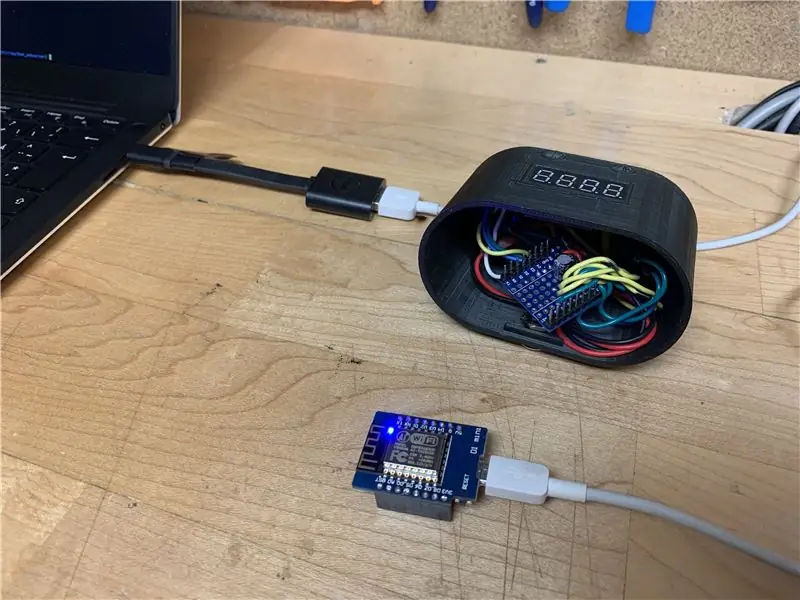

I det här avsnittet kommer du
- ladda upp de förberedda filerna i build/ från förra avsnittet
- starta och övervaka körkoden
Överför bygg/ filer med Rshell
Ladda upp alla filer i /build -katalogen till ESP -chip med Rshell. Med mikrokontrollern ansluten till USB, starta Rshell med kommandot från build/ mappen
rshell -p /dev /ttyUSB0
Inspektera sedan chipfilerna (om sådana finns) av
ls /pyboard
Alla filer på chip kan tas bort med
rm /pyboard/*.*
Kopiera alla projektfiler i build/ till chipet:
cp *. * /pyboard
Starta sedan den interaktiva Python -terminalen med kommandot
ers
Du kan nu åberopa Python-kommandon eller importera moduler och övervaka seriell chiputgång från MiPy-ESP-loggmodulen.
Starta om chippet genom att trycka på återställningsknappen eller från kommandoraden med
import huvud
eller
importmaskin
och då
machine.reset ()
Beroende på dina loggnings-/felsökningsinställningar i projektkonfigurationsfilen kommer ersättaren nu att visa felsökningsmeddelanden från ESP -chipet över den seriella anslutningen.
Detta borde förhoppningsvis komma igång.
Rekommenderad:
Komma igång med trådlösa temperatur- och vibrationssensorer för långa avstånd: 7 steg

Komma igång med trådlösa temperatur- och vibrationssensorer för långa avstånd: Ibland orsakar vibrationer allvarliga problem i många applikationer. Från maskinaxlar och lager till hårddiskens prestanda, vibrationer orsakar maskinskador, tidigt byte, låg prestanda och orsakar en stor träff på noggrannheten. Övervakning
Komma igång med Amazon AWS IoT och ESP8266: 21 steg

Komma igång med Amazon AWS IoT och ESP8266: Detta projekt visar hur du tar ESP8266 -modulen och ansluter den direkt till AWS IOT med Mongoose OS. Mongoose OS är ett operativsystem med öppen källkod för mikrokontroller som betonar molnanslutning. Det utvecklades av Cesanta, en Dublin
Komma igång med ESP32 CAM - Strömmande video med ESP CAM över wifi - ESP32 säkerhetskameraprojekt: 8 steg

Komma igång med ESP32 CAM | Strömmande video med ESP CAM över wifi | ESP32 säkerhetskameraprojekt: Idag lär vi oss hur man använder det här nya ESP32 CAM -kortet och hur vi kan koda det och använda det som en säkerhetskamera och få en strömmande video över wifi
Komma igång med ESP32 - Installera ESP32 -kort i Arduino IDE - ESP32 blinkningskod: 3 steg

Komma igång med ESP32 | Installera ESP32 -kort i Arduino IDE | ESP32 Blink -kod: I denna instruktion kommer vi att se hur man börjar arbeta med esp32 och hur man installerar esp32 -kort i Arduino IDE och vi kommer att programmera esp 32 för att köra blinkkod med hjälp av arduino ide
Komma igång med Arduino och ESP8266: 11 steg

Komma igång med Arduino och ESP8266: ESP8266 kan användas som en oberoende mikrokontroller med inbyggd Wi-Fi och två GPIO-stift eller kan användas med en annan mikrokontroller via seriell kommunikation för att ge en Wi-Fi-anslutning till mikrokontrollen. Det kan användas för att göra IoT
